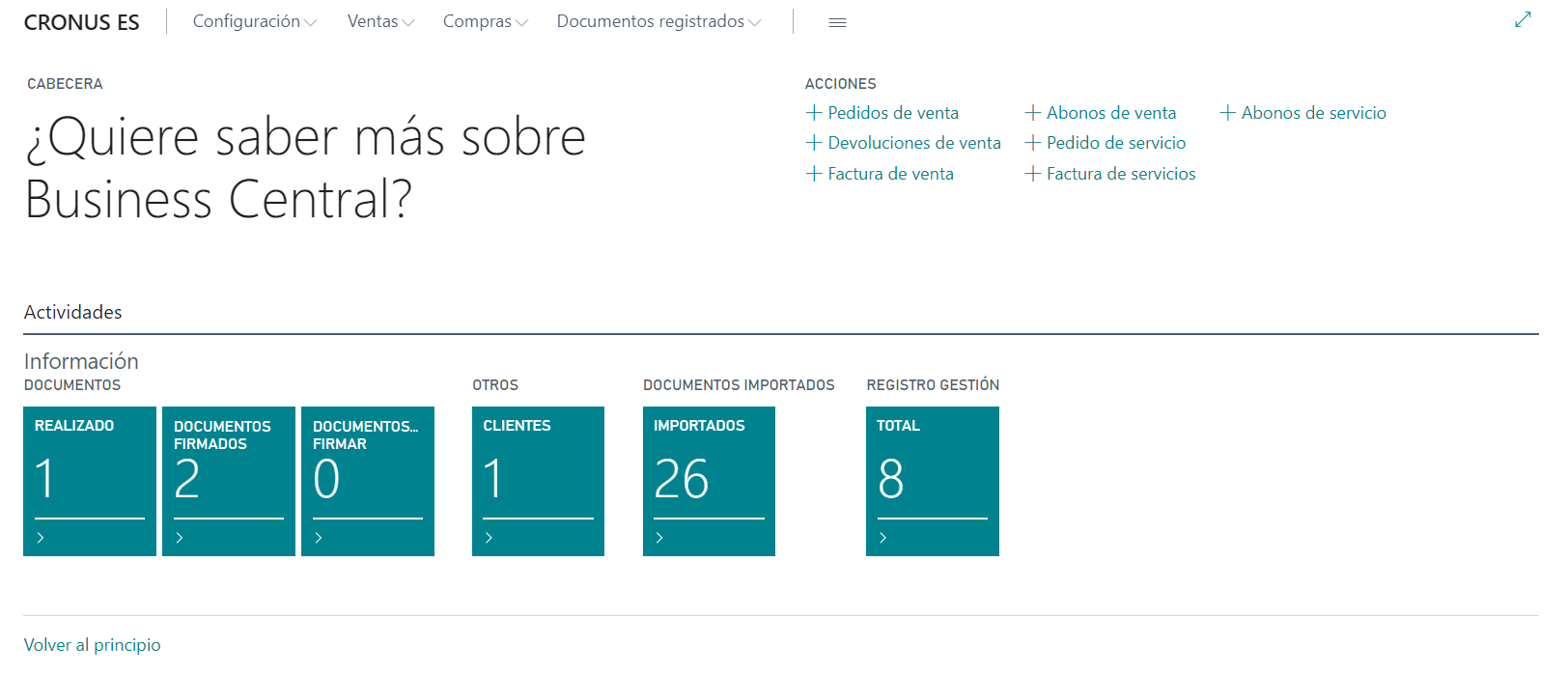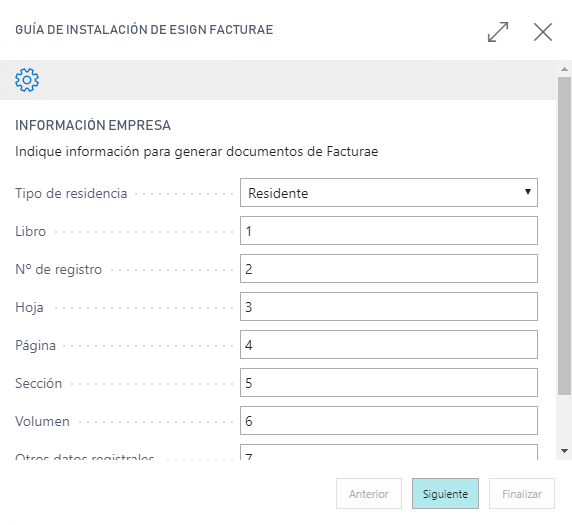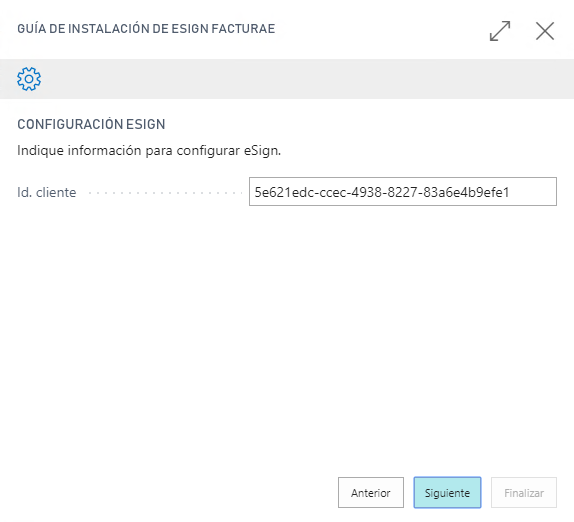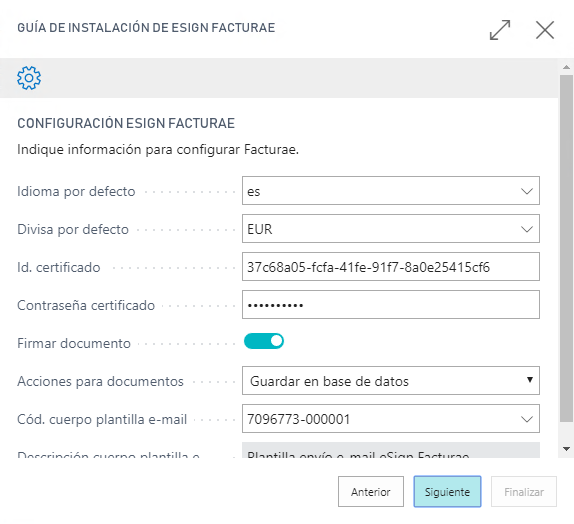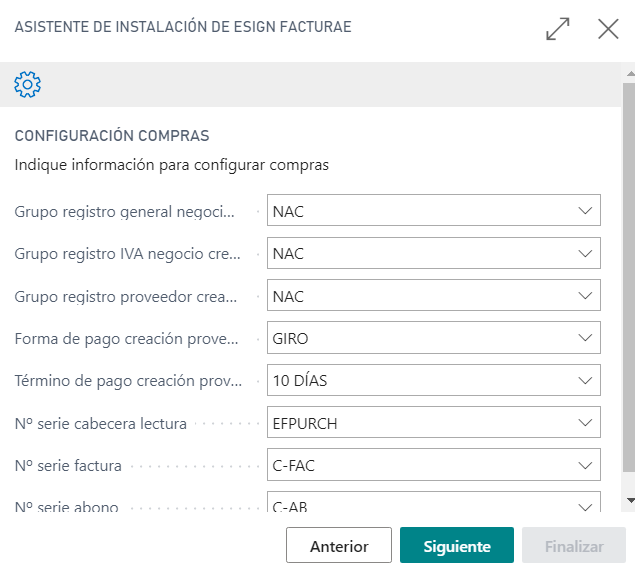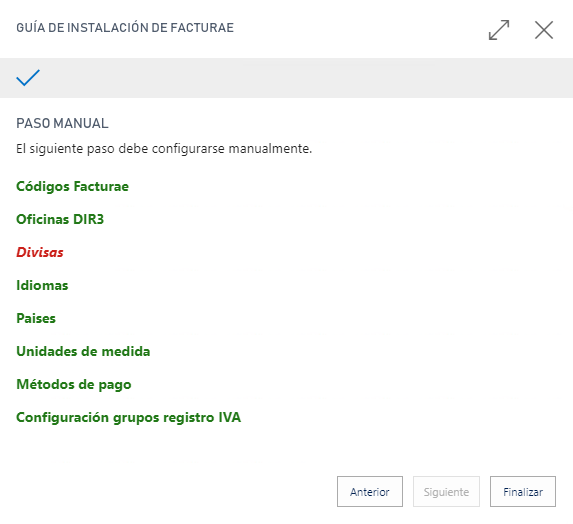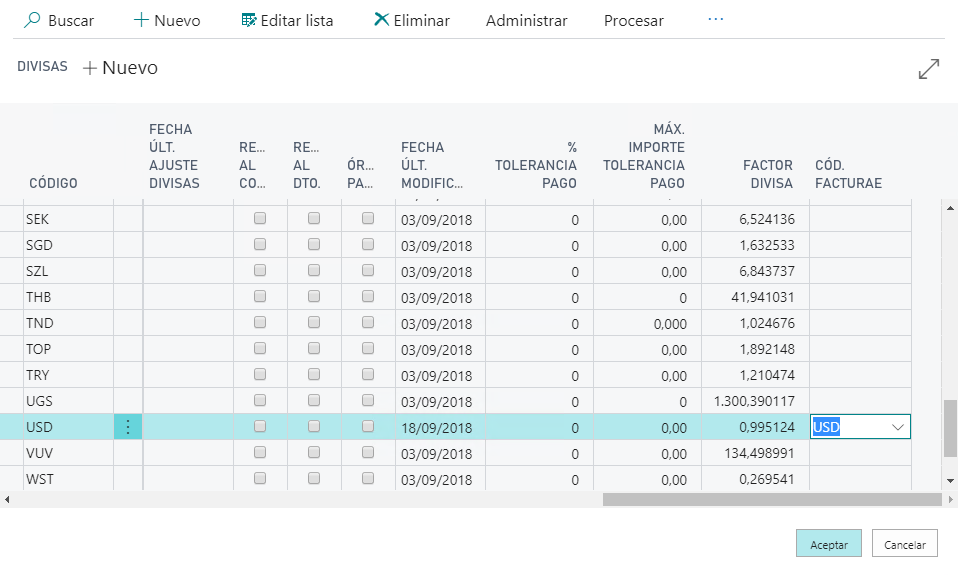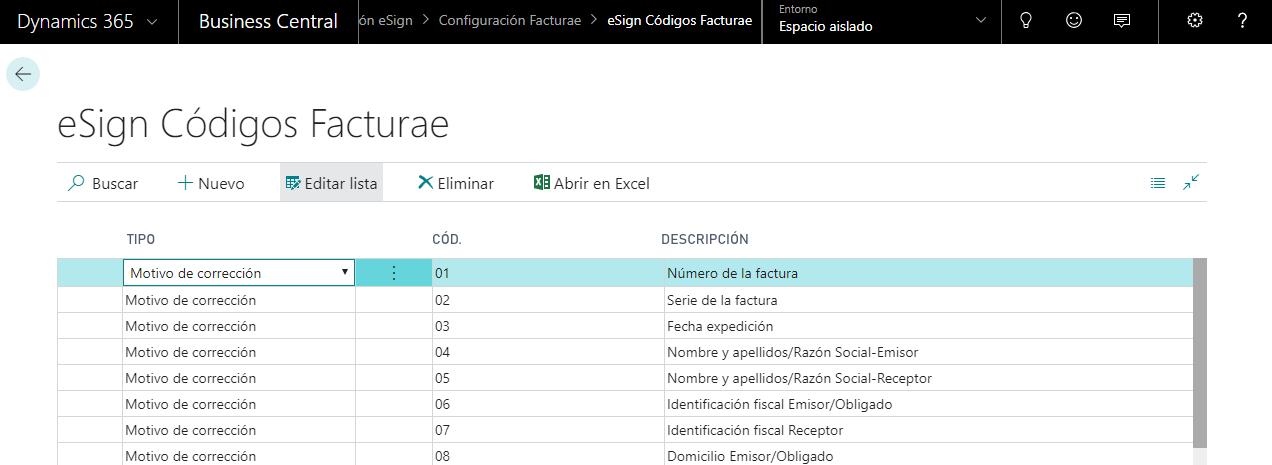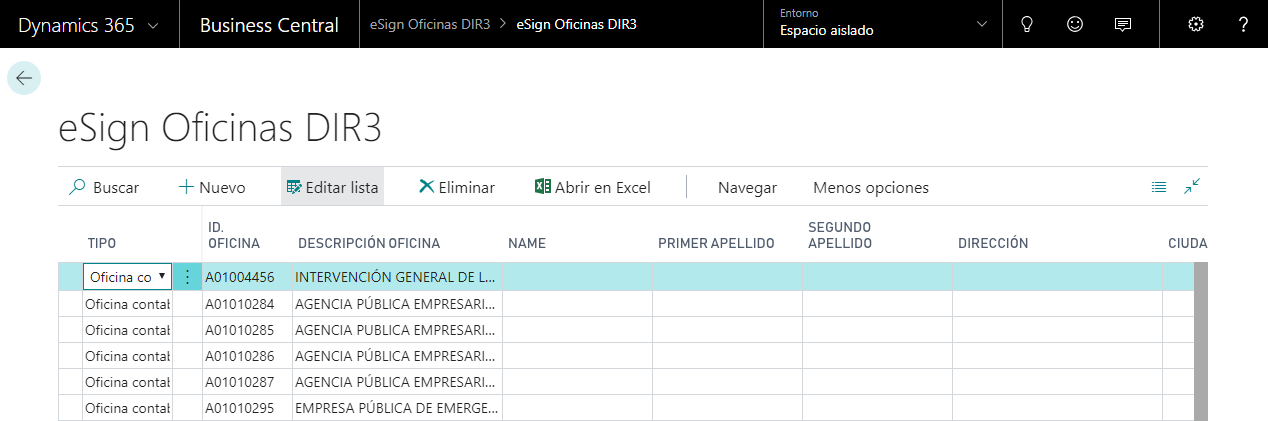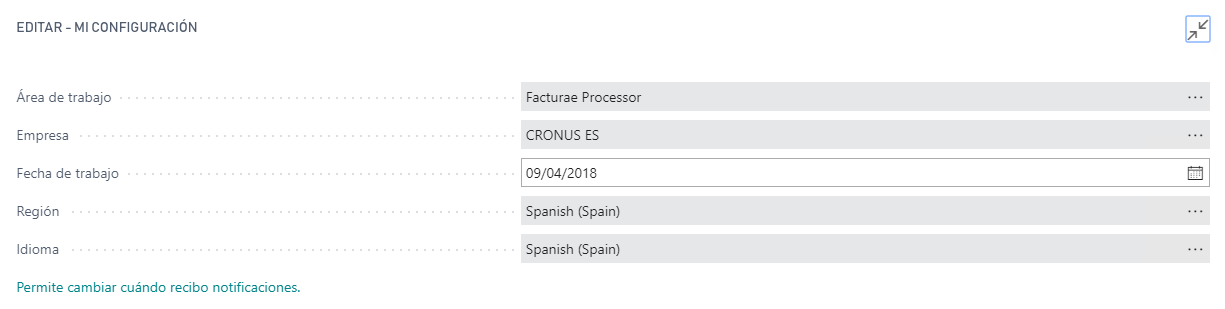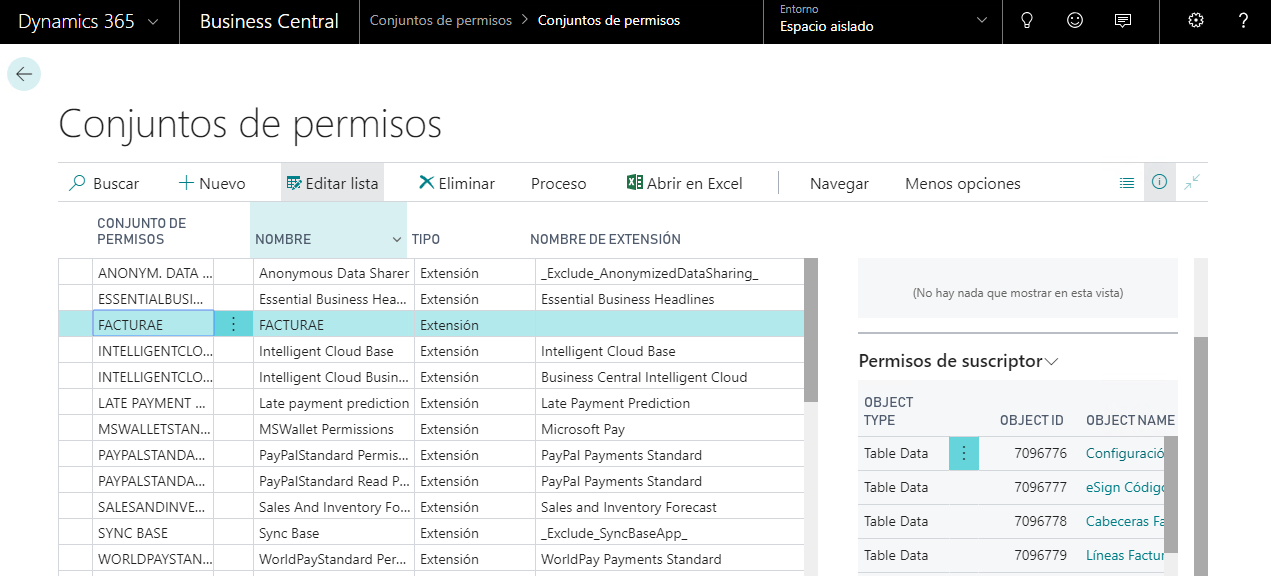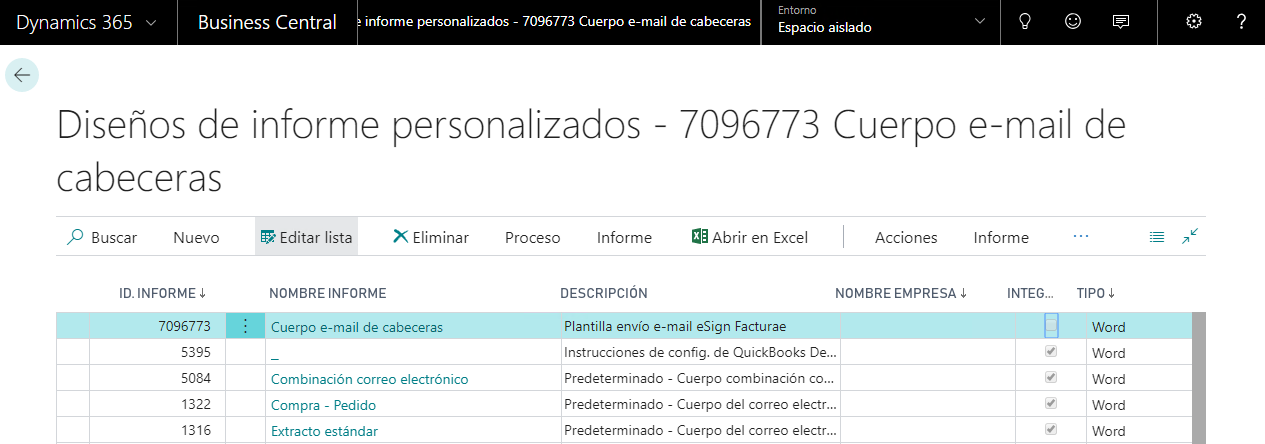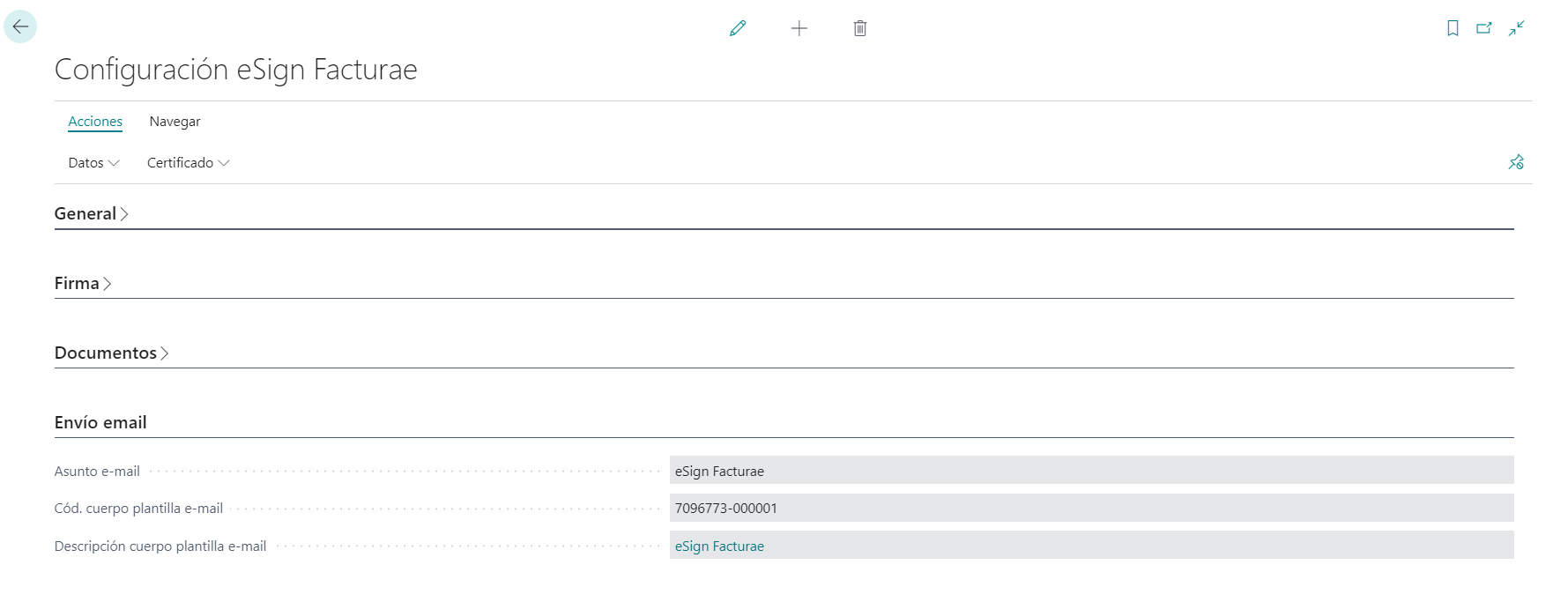Configuración
Para el correcto uso de la solución eSign Facturae desde Dynamics 365 Business Central, es necesario configurar el sistema. A continuación, se detallan las distintas configuraciones.
Asistente de instalación
Cuando se instala por primera vez la solución en Dynamics 365 Business Central, se realiza una carga inicial de datos, necesaria para la utilización de la solución. Esta carga de datos se refiere a los códigos Facture (divisas, idiomas, países, etc.) y a las oficinas DIR3. El resto de configuraciones se debe realizar manualmente a través del asistente de instalación.
Al acceder al asistente de instalación se pueden configurar los distintos apartados de la aplicación: Configuración información de empresa (datos registrales para la generación de documentos XML), configuración Innova Online (referida al portal Innova Online), configuración Facturae (referida al tratamiento de los documentos), configuración compras (para la importación de documentos y generación de facturas de compra) y entidades del sistema como divisas, idiomas, etc, para asociar códigos Facturae.
La configuración de divisas, idioma, etc, se hace manualmente y se debe indicar el código Facturae asociado, ya que este es necesario para la generación de documentos XML.
Códigos Facturae
Estos códigos Facturae sirven para asociar las entidades existentes en Dynamics 365 Business Central con los datos aceptados por el estándar Facturae. Estos datos se crean la primera vez que se instala la solución eSign Facturae.
Oficinas DIR3
Para la plataforma FACe, se requiere de la utilización de oficinas DIR3 cuando se generan documentos firmados digitalmente. Estas oficinas DIR3 se crean cuando se instala por primera vez la solución de eSign Facturae, aunque es necesario rellenar cierta información para poder utilizarlas. Esta información es referida a datos de contacto.
Área de trabajo
La instalación de la solución genera un área de trabajo Facturae Profile para agilizar los accesos a los distintos documentos y acciones.
Permisos
La instalación de la solución genera un permiso FACTURAE para ser asociado a los usuarios que gestionen la solución.
Plantilla e-mail
Para el envío de e-mail a clientes con los datos de facturación, es necesario configurar las plantillas de e-mail. Al instalar la solución se crea una plantilla con los campos necesarios, pero debe ser configurada por el usuario de la solución.
Se debe acceder a diseños de informes personalizados de cliente y añadir el report 7096773 en formato Word. Una vez añadido, y de forma estándar, se debe exportar el diseño, modificarlo y volver a importarlo.
Una vez configuradas las plantillas, se debe acceder a la configuración de Facturae para indicar que plantilla utilizaremos.